iOS横滑组件实现
这是我早先实现的一个自定义横滑组件,本文回顾一下当时实现过程遇到的问题和细节,最后有源码地址
文中所有图片托管在Github上
所谓横滑组件其实就如图所示的效果:
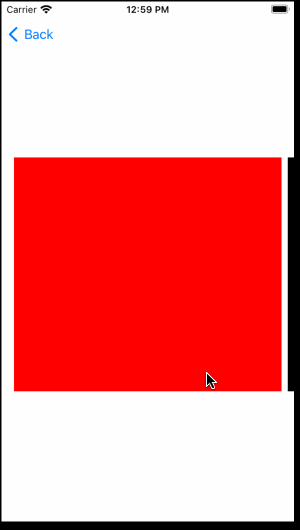
列一下UI上的要求:
- 每次滑动一页,有pageEnable的效果
- 每次显示在屏幕中的item其实是三个而不是一个
- 每个item的间距、视图与屏幕边缘的边距严格按照UI上样子
UICollectionView+pageEnable
使用UICollectionView并开启pageEnable是最容易想到的方案,我们来试一下能否满足需要
关键的几个参数如下所示
container.width = 375
collectionView.isPagingEnable = true
collectionView.width = 375
leftPadding = rightPadding = 16
cell.width = container.width - leftPadding - rightPadding
collectionView.contentInset = UIEdgeInset(0,16,0,0)
效果如下所示:

显然,没有达到预期:
- 问题1,每次滑动停止后,cell的位置不对
- 通过打印contentOffset得知,UIScrollView开启pagingEnable后的自动翻页,每次修改contentOffset的值等于UIScrollView.width
- 而且我们无法自定义每次翻页移动的距离
- 问题2,由于设置了collectionView.contentInset.left,所以第一cell可以移动到屏幕最左边而不能自动还原到初始位置
不甘心,继续调整
我画了一张图来表示要实现的效果:

- 根据上图的效果,我们希望的效果是每次移动cell时移动的距离(两条红竖线之间的距离)是一个cell的宽度+cell之间的距离--cell.width+interval
- 既然pageEnable特性每次移动的距离一定是scrollView.width,所以我们可以让scrollView.width = cell.width+interval
- 这或许能解决上面显示异常问题
我们更新一下配置参数,如下:
leftPadding = rightPadding = 16
container.width = 375
collectionView.isPagingEnable = true
cell.width = container.width - leftPadding - rightPadding
interval = 8
collectionView.width = cell.width + interval
collectionView.contentInset = UIEdgeInset(0,0,0,interval) // 这一句可能会引起你的困惑,但经过测试必须设置成这样,否则效果有问题,本文不做详细解释,跟scrollView自身对于contentSize和contentOffset的调整有关
来看一下效果:

哇,好像不错!但还是有问题:
- 我们希望同时显示三个cell,但该效果却只能显示1个cell
- 这是因为collectionView的宽度刚好能显示下一个cell和一个interval,没有更多空间来显示其他cell了
这就很尴尬了,为了利用pageEnable的特性,我们不得不修改collectionView的宽度小一些,但这却导致无法足够的cell个数
所以,结论是:❌
UICollectionView + UIScrollView
在调研其他技术方案时,受一Paging a overflowing collection view启发,可以使用一个UICollectionView和一个UIScrollView一同实现类似效果
核心思想如下:
- 单独用一个UIScrollView,利用pageEnable特性来实现符合要求的横滑、拖拽翻页效果
- 单独用一个UICollectionView来利用它的cell显示、复用机制
- UIScrollView是不显示的,只用它的拖拽手势能力。当拖拽UIScrollView时,将contentOffset的移动应用到UICollectionView中
具体实现过程中有些细节需要注意,比如:
- collectionView的contentInset需要设置
- 将scrollView的移动应用到collectionView中时如何计算准确
- 需要关闭collectionView的panGesture
再放一下效果
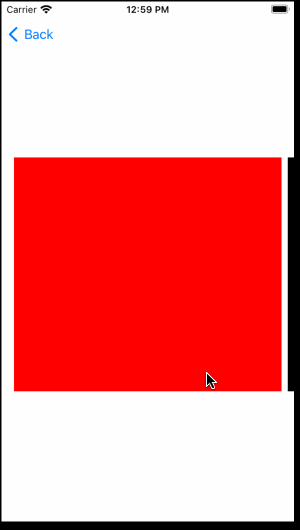
结论是:✅
源码地址:SlideView.swift
优缺点
优点很明显:
- 既复用了UIScrollView的pageEnable手势和动画效果,也复用了UICollectionView的cell复用机制
- 由于复用了UICollectionView,所以相比通过UIScrollView自定义实现,在一些用户交互体验上可能更好,比如在快速横滑时,自定义的实现可能就没办法快速的准备好每一个cell并无缝从上一页切换过来,可能会有点卡顿
- 所有实现细节都是通过系统官方的public API,不存在任何trick行为,稳定性好
缺点:
在用户体验上没发现缺点。只是在封装为独立组件时需要注意更多细节,比如:
- 该组件将CollectionView封装了起来,所以必须给外部使用者暴露dataSource和delegate等必要的回调和数据源方法
使用UIScrollView完全自定义实现
我还看过另一种方案:
- 自己创建cell视图,添加到UIScrollView上
- 完全由自己来控制cell的复用和显示逻辑
- 滑动手势和效果方面,利用UIScrollViewDelegate方法来控制抬起手指后移动到到下一个或上一个cell的效果(该效果我曾经也实现过,可以参考设计与Swipe-Delete不冲突的UIPageViewController)
这个思路看上去应该是可行的,我也看过类似的源码实现,是Github上的一个代码
但该源码的显示逻辑写的不好:
- 每次切换cell时,会同时通过delegate要求更新所有的cell数据(显示在屏幕中的cell和在缓存池中未用到的cell)
作者:songgeb
链接:https://juejin.cn/post/7165738755490807844
来源:稀土掘金
著作权归作者所有。商业转载请联系作者获得授权,非商业转载请注明出处。
链接:https://juejin.cn/post/7165738755490807844
来源:稀土掘金
著作权归作者所有。商业转载请联系作者获得授权,非商业转载请注明出处。
